iPhoneで写真が切り抜きできないときの原因は様々です。
ですが、それぞれ対処法があるので安心してくださいね。
今回はiPhoneで写真が切り抜きできないときの原因5つとそれぞれの対処法を紹介していきます。
また、切り抜きが対応しているiPhoneの機種、バージョンについても解説していますので参考にしてくださいね。
iPhoneで写真の切り抜きができない原因と対処法
iPhoneで切り抜きをしようとして、できないときの原因はいくつかあります。
それぞれ対処法がありますので一緒に見ていきましょう。
切り抜き対象が小さすぎる
切り抜き対象の大きさが小さすぎると、切り抜きできないケースがあります。
対処法は簡単で、切り抜き対象を大きくしてしまえばよいのです。
対処法
編集機能で画像を拡大することで切り抜き対象が大きくなり、切り抜きしやすくなります。
- 右上の「編集」をタップ
- 右下の「切り取り」をタップ
- 切り抜き対象を拡大し、右上のチェックマークをタップ
- できました!
画像での解説を閉じる場合はここをタップ




この方法は画像を拡大したり向きを変えたりするのに使う基本的な方法ですので覚えておくとよいでしょう。
背景との境界があいまい
背景との境目があいまいでも、背景と一緒になってしまったりして、切り抜きがうまくできないケースがあります。
対処法
こちらも、写真アプリの切り抜き機能でできます。
先に紹介した基本的な方法を利用することで対処可能です。
切り抜きしたい部分に合わせて拡大し切り抜くだけ。
意外と簡単にできます。

写真がLIVEフォトになっている
写真を撮るときにLIVEフォトになっている状態で撮った写真は切り抜きができません。
写真アプリである設定をすれば切り抜きできるようになります。
対処法
写真アプリを起動してLIVEフォトをオフにしたい画像を用意しましょう。
- 左上の「LIVE」をタップ
- 「LIVEオフ」をタップ
画像での解説を閉じる場合はここをタップ

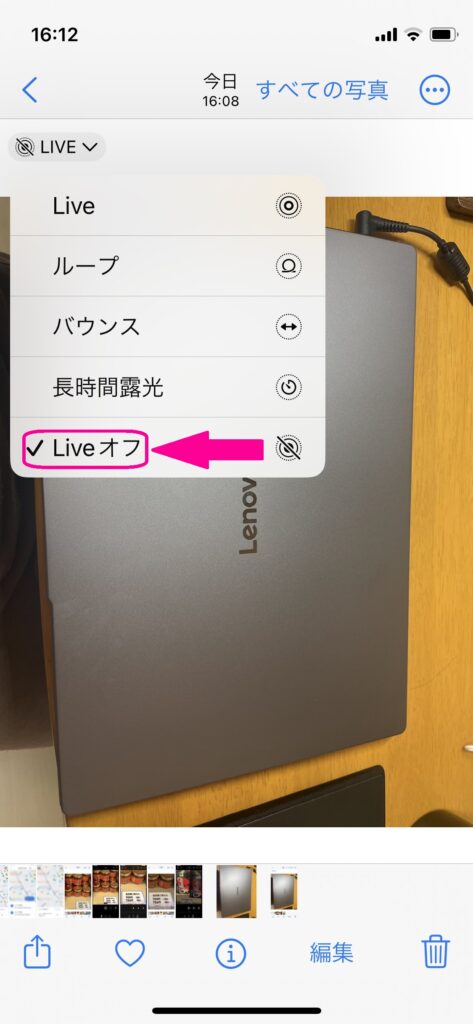
LIVEフォトになっていると普通の写真と同じように使うことができなくなってしまうので、カメラアプリからオフにしておくことを推奨します。
やり方は、カメラアプリを開いて右上の◎のボタンを押して◎に斜線が入ればOKです。
LIVEフォトは画像を見るときに不便に感じる場合も多いのでオフでいいでしょう。
文字として認識される
文字が入っている写真だと、文字のほうが認識されてしまい切り抜きができないケースがあります。
文字が大きい写真だったり、文字がたくさん書いてある写真だとなりやすいです。
対処法
文字から離れた場所を長押しするという対処法があります。
それでもなかなか切り取れないという場合は、先に紹介した「切り抜き対象が小さすぎる」の対処法と同じように画像を拡大してやってみてください。
拡大することで余白が増え、切り取りしやすくなりますよ。
長押しができない
長押しができないとそもそも切り抜きができないと思われているかもしれませんが、それは違います。
対処法
長押しができなくても切り抜きをする方法を紹介します。
- 中央下のⓘをタップ
- 切り抜きたい部分をタップ
- 右矢印を押して「ステッカーに追加」をタップ
画像での解説を閉じる場合はここをタップ

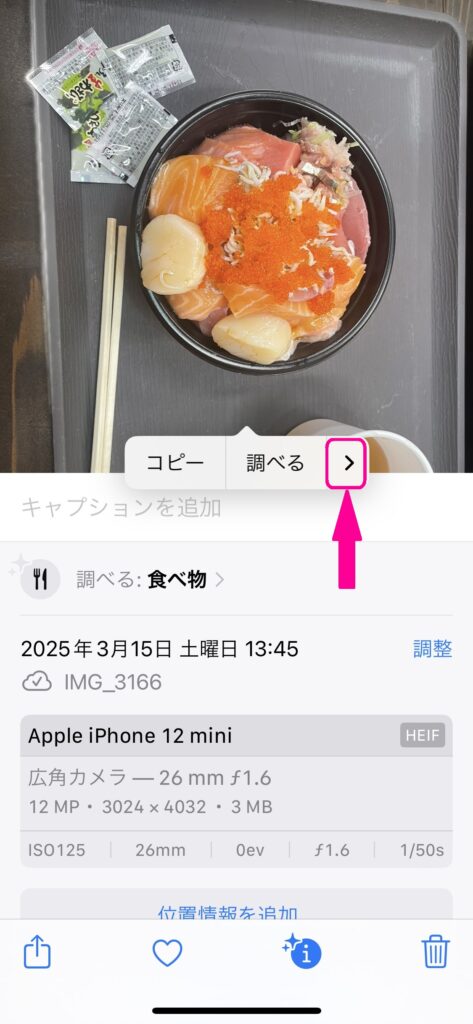
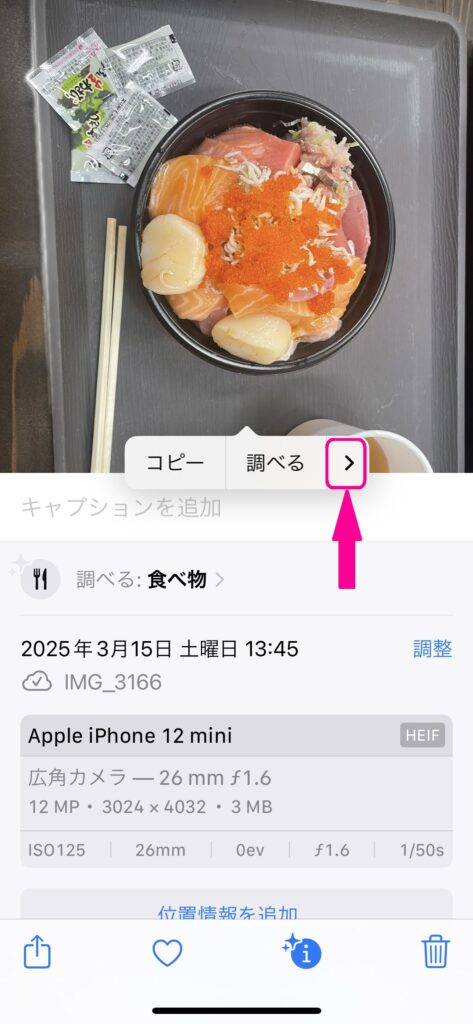
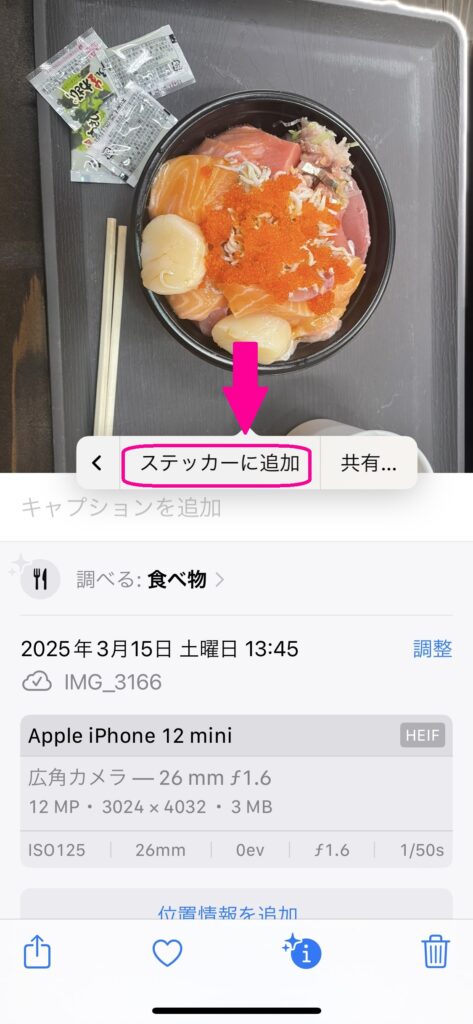
機種が切り抜きに対応していない
iPhoneの機種によっては切り抜きに対応していない場合があります。
その場合は切り抜きができません。
切り抜きが対応しているのはiPhone XS、iPhoneXR以降のiPhoneです。
自分のiPhoneがiPhone8より前の方は、これを機に買い替えてみてはいかがでしょうか。
また、バージョンアップができていない場合はiPhone XS、iPhoneXR以降のiPhoneでも切り抜きができません。
切り抜きが対応しているIOSはiOS16以降です。
面倒でバージョンアップしていないな、という方は自分のiPhoneのバージョンを確認してみてください。
文字は切り抜きできない?
文字の切り抜きはできないと思われがちですが、切り抜きすることが可能です。
- 文字が入った写真を用意します。
- 写真右下の「テキストボタン」をタップ
- 切り抜きたい文字をタップ
- 「コピー」をタップ
画像での解説を閉じる場合はここをタップ


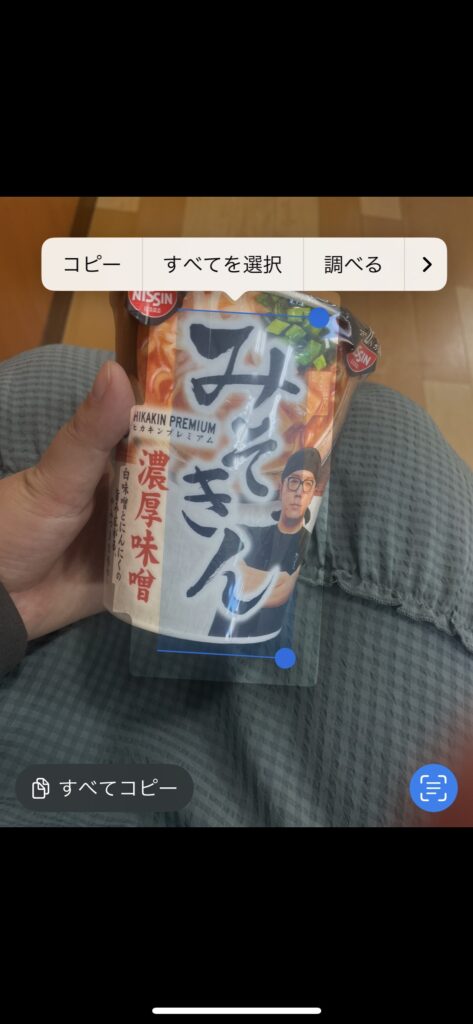
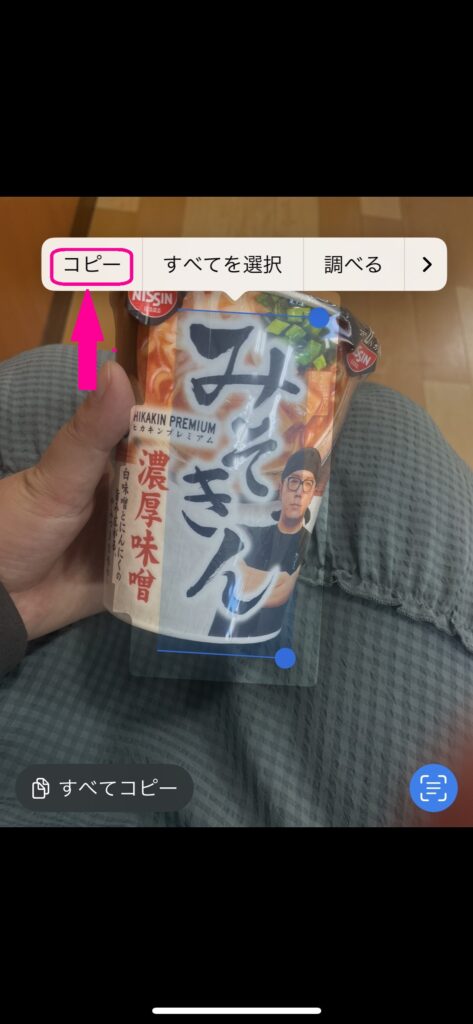
まとめ:iPhoneで写真の切り抜きができないときの対処法
iPhoneで切り抜きができないときの原因はたいていこれらに当てはまります。
対処法を見て上手く切り抜きができたら幸いです。
写真だけでなく文字も切り抜きができることがわかりましたね。
これらの方法は画像や動画を作成するのに便利になる機能です。
これらの方法を利用してiPhoneをより便利に使いましょう!
